Spis treści
Magazyny
Użytkownik ma możliwość indywidualnego zarządzania dostępnością magazynów dla poszczególnych jednostek w strukturze firmy.
Dołączanie magazynu do centrum odbywa się wg następujących reguł:
- Do firmy głównej automatycznie dołączane są wszystkie magazyny zdefiniowane w systemie. Natomiast tylko magazyny z zaznaczonym parametrem dostępności Dedykowany dla firmy głównej mają w edycji (z poziomu dostępności obiektów firmy głównej) zakładkę Dokumenty, w której użytkownik określa dostępność magazynu dla poszczególnych typów dokumentów.
- Do centrum typu Firma można dołączyć magazyny, które:
- mają odznaczony parametr Dedykowany dla firmy głównej na formularzu magazynu
- nie zostały dołączone do innego centrum typu Firma
- nie mają zarejestrowanych transakcji w innej walucie niż waluta systemowa firmy
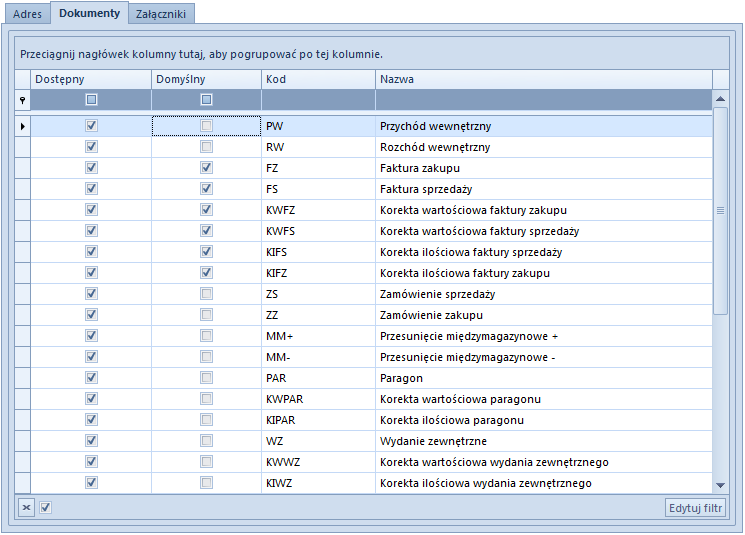
Podobnie jak w przypadku innych obiektów, o dostępności magazynów w centrach podrzędnych decyduje parametr Pobierz z nadrzędnego. Jeśli parametr nie jest aktywny, to
- do centrum lokalnego podpiętego bezpośrednio do firmy głównej można dołączyć tylko te magazyny, na których jest zaznaczony parametr Dedykowany dla firmy głównej. Na liście magazynów do dołączenia dostępne będą tylko magazyny z zaznaczonym parametrem.
- do centrum lokalnego podpiętego do centrum typu Firma można dołączyć magazyny dostępne w ramach tej firmy
Po dołączeniu konkretnego magazynu do listy wartości obiektu, w kolumnach prezentowane są informacje o nazwie i aktywności magazynu pobrane z jego formularza. Następnie dodany magazyn należy edytować w celu przypisania typów dokumentów, dla których ma być dostępny. Na zakładce Dokumenty za pomocą przycisku [Zaznacz/Odznacz] użytkownik ma możliwość wyboru typów dokumentów i wskazania, dla których z nich magazyn będzie domyślny.
Z tego poziomu użytkownik ma dodatkowo możliwość definiowania nowych magazynów.
Więcej informacji o magazynach znajduje się w kategorii Elementy podstawowe – Magazyny.
Punkty odbioru
Adres dostawy zamawianego towaru i miejsce jego odbioru przez klienta to punkty odbioru, które należy zdefiniować w menu Główne → Punkty odbioru.
W panelu dostępności obiektów użytkownik może zarządzać dostępnością punktów odbioru w centrach struktury firmy.
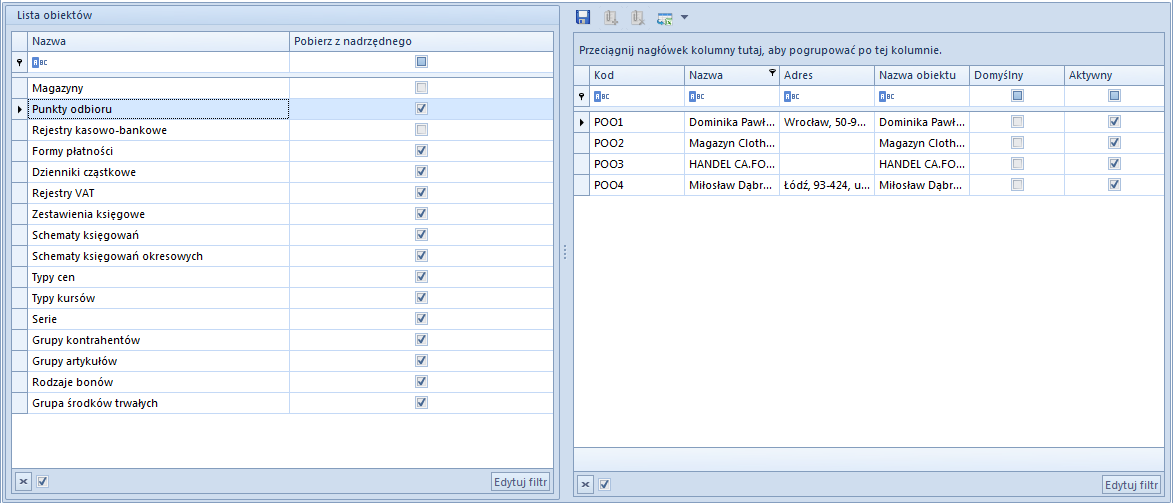
W przypadku centrów typu Firma dostępne są wszystkie punkty odbioru zdefiniowane dla określonej firmy. Podobnie jak w przypadku innych obiektów dostępność punktów odbioru w centrach podrzędnych wskazuje parametr Pobierz z nadrzędnego.
Dołączanie wartości do Punktów odbioru opiera się na tej samej zasadzie co dołączanie wartości do innych obiektów. Przycisk [Dołącz] otwiera listę zdefiniowanych w systemie punktów odbioru. W tym miejscu użytkownik może wybrać istniejący punkt lub zdefiniować nowy (wyłącznie dla firmy głównej lub centrum typu firma). Lista dołączonych punktów odbioru zawiera kolumny:
- Kod
- Nazwa
- Adres
- Nazwa obiektu – nazwa obiektu, na podstawie którego zdefiniowany został punkt odbioru (Kontrahent, Magazyn, Centrum)
- Domyślny – parametr wskazujący, czy dany punkt ma być domyślny dla danego centrum
- Aktywny – parametr wskazujący, czy dany punkt ma być aktywny w systemie
Więcej informacji o punktach odbioru znajduje się w katagorii Elementy podstawowe – Punkty odbioru.
Rejestry kasowo-bankowe
Dołączanie rejestrów kasowo-bankowych do centrum odbywa się wg następujących reguł:
- Do firmy głównej automatycznie dołączane są wszystkie rejestry kasowo-bankowe zdefiniowane w systemie. O dostępności rejestru kasowo-bankowego podczas pracy operacyjnej (np. dodawania raportów kasowo/bankowych) w firmie głównej decyduje ustawienie parametru Dedykowany dla firmy głównej, znajdujący się na formularzu rejestru. Więcej informacji w artykule Rejestry kasowo-bankowe.
- Do centrum typu Firma można dołączyć rejestry, które:
- mają nieaktywny parametr Dedykowany dla firmy głównej na formularzu rejestru
- nie zostały dołączone do innego centrum typu Firma
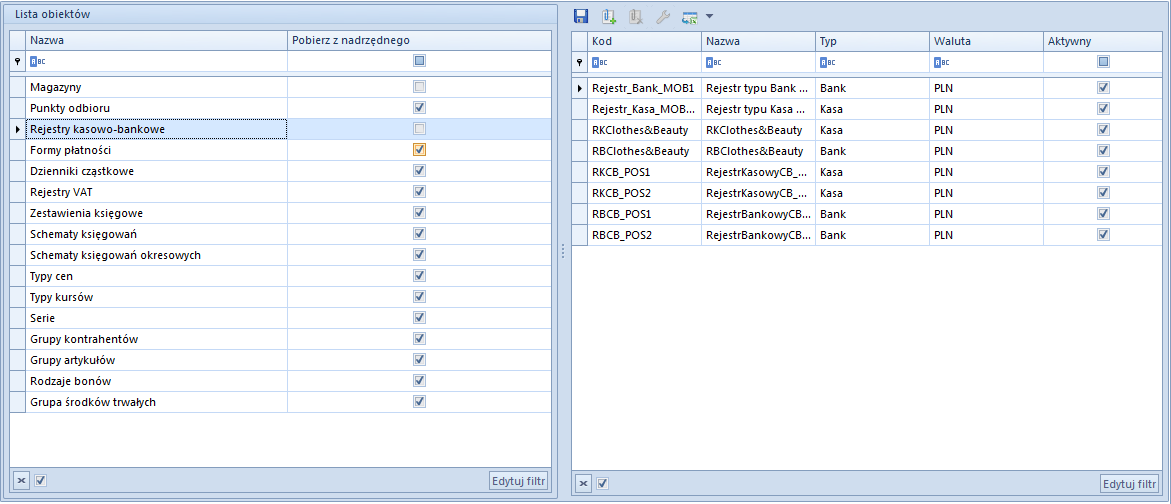
Podobnie jak w przypadku innych obiektów, o dostępności rejestrów kasowo – bankowych w centrach podrzędnych decyduje parametr Pobierz z nadrzędnego. Jeśli parametr nie jest aktywny, to
- do centrum lokalnego przyporządkowanego bezpośrednio firmie głównej można dołączyć rejestry, na których jest zaznaczony parametr Dedykowany dla firmy głównej. Na liście rejestrów kasowo – bankowych do dołączenia dostępne będą tylko rejestry z zaznaczonym parametrem.
- do centrum lokalnego podpiętego do centrum typu Firma można dołączyć rejestry dostępne w ramach tej firmy.
Po dołączeniu rejestrów do listy w kolumnach prezentowane są dane o nazwie, typie, walucie i aktywności rejestru, pobrane z jego formularza. Z tego poziomu użytkownik ma dodatkowo możliwość tworzenia nowych rejestrów kasowo-bankowych.
Formy płatności
Lista form płatności zdefiniowanych w Konfiguracja → Finanse → Formy płatności jest dołączana automatycznie do wszystkich centrów struktury firmy. Poprzez ustawienie parametrów poszczególnych form płatności użytkownik może jednak dopasować je odpowiednio do każdego centrum. Dotyczy to między innymi danych dotyczących domyślności formy płatności, czy też dostępności dla dokumentów rozchodowych.
Podobnie jak w przypadku innych obiektów dziedziczenie ustawień dla form płatności w centrach podrzędnych zależy od ustawienia parametru Pobierz z nadrzędnego.
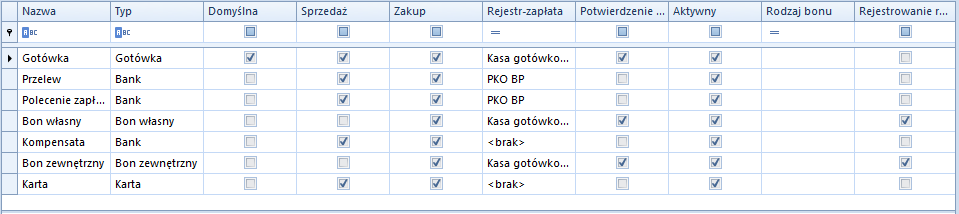
Lista form płatności zawiera kolumny:
- Nazwa – nazwa formy płatności
- Typ – wskazuje rodzaj formy płatności (Gotówka, Bank, Karta, Czek, Bon własny, Bon zewnętrzny)
- Domyślna – parametr określa domyślność formy płatności dla dokumentów przychodowych i rozchodowych w danym centrum
- Sprzedaż – parametr określa dostępność formy płatności dla dokumentów rozchodowych w danym centrum
- Zakup – parametr informujący o dostępności formy płatności dla dokumentów przychodowych w danym centrum (brak możliwości edycji parametru)
- Rejestr-zapłata – pole z rozwijaną listą rejestrów kasowo-bankowych dostępnych w ramach wybranego centrum, a w przypadku firmy głównej rejestrów z zaznaczonym parametrem Dedykowany dla firmy głównej. Powiązanie formy płatności z rejestrem kasowo-bankowym powoduje, że podczas wystawiania dokumentu po wybraniu określonej formy płatności, w oknie potwierdzenia zapłaty automatycznie podpowie się domyślny rejestr kasowo-bankowy. Wartość <brak> oznacza, że żaden rejestr nie jest przypisany do formy płatności.
- Potwierdzenie zapłaty – parametr określa, czy po zatwierdzeniu dokumentu ma być wyświetlane okno potwierdzenia zapłaty
- Aktywny – kolumna informacyjna, aktywność danej formy płatności można zmienić w menu Konfiguracja → Finanse → Formy płatności
- Rodzaj bonu – rozwijana lista bonów zewnętrznych zdefiniowanych w menu Konfiguracja → Handel/Magazyn → Rodzaje bonów. Szczegółowe informacje o rodzajach bonów znajdują się w artykule Definiowanie rodzajów bonów.
- Rejestrowanie reszty – parametr domyślnie zaznaczony dla form płatności Bon zewnętrzny oraz Bon własny bez możliwości edycji. Dla pozostałych form płatności parametr ten jest nieaktywny, ale może być zmieniony w dowolnym momencie.
Jeśli parametr Rejestrowanie reszty jest zaznaczony dla danej formy płatności w centrum, to również dla zapłaty z resztą w walucie zapłaty tworzona jest operacja kasowa/bankowa na kwotę reszty. Operacja na kwotę reszty jest automatycznie kompensowana z operacją zapłaty utworzoną w oknie Potwierdzenie zapłaty. Dodatkowo, na zakładkach Dokumenty skojarzone tych operacji, wyświetlana jest informacja o powiązaniu między operacją zapłaty i operacją rejestracji reszty. Więcej informacji w artykule Rozliczanie płatności za pomocą okna Potwierdzenie zapłaty.
Dzienniki cząstkowe
Użytkownik może zarządzać dziennikami cząstkowymi w panelu Dostępności obiektów po zdefiniowaniu okresu obrachunkowego. Lista wartości dla obiektu Dzienniki cząstkowe zawiera dzienniki zdefiniowane w systemie dla określonego centrum w ramach danego okresu obrachunkowego.
Podobnie jak w przypadku innych obiektów, dziedziczenie ustawień dla dzienników cząstkowych w centrach podrzędnych zależy od ustawienia parametru Pobierz z nadrzędnego.
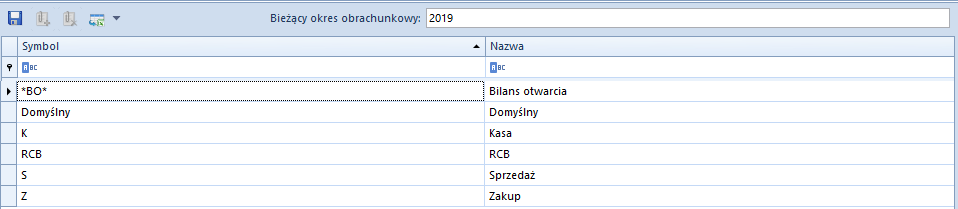
Szczegółowe informacje na temat dzienników cząstkowych znajdują się w artykule Definiowanie dzienników cząstkowych.
Rejestry VAT
Użytkownik ma możliwość indywidualnego zarządzania dostępnością rejestrów VAT dla poszczególnych jednostek w strukturze firmy.
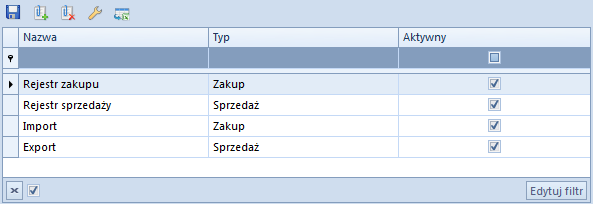
Dołączanie rejestrów VAT do centrum odbywa się wg następujących reguł:
- Do firmy głównej automatycznie dołączane są wszystkie rejestry VAT zdefiniowane w systemie. Natomiast tylko rejestry z zaznaczonym parametrem dostępności Dedykowany dla firmy głównej mają w edycji (z poziomu dostępności obiektów firmy głównej) zakładkę Dokumenty, w której użytkownik określa dostępność rejestru dla poszczególnych typów dokumentów.
- Do centrum typu Firma można dołączyć rejestry VAT, które:
- mają odznaczony parametr Dedykowany dla firmy głównej na formularzu rejestru
- nie zostały dołączone do innego centrum typu Firma
Podobnie jak w przypadku innych obiektów, o dostępności rejestrów VAT w centrach podrzędnych decyduje parametr Pobierz z nadrzędnego. Jeśli parametr nie jest aktywny, to
- do centrum lokalnego podpiętego bezpośrednio do firmy głównej można dołączyć tylko te rejestry, na których jest zaznaczony parametr Dedykowany dla firmy głównej. Na liście rejestrów VAT do dołączenia dostępne będą tylko rejestry z zaznaczonym parametrem.
- do centrum lokalnego podpiętego do centrum typu Firma można dołączyć rejestry VAT dostępne w ramach tej firmy
Po dołączeniu konkretnego rejestru do listy wartości obiektu, w kolumnach prezentowane są informacje o nazwie, typie i aktywności rejestru pobrane z jego formularza. Następnie dodany rejestr należy edytować w celu przypisania typów dokumentów, dla których ma być dostępny. Na zakładce Dokumenty za pomocą przycisku [Zaznacz/Odznacz] użytkownik ma możliwość wyboru typów dokumentów i wskazania, dla jakich typów dokumentów rejestr będzie domyślny.
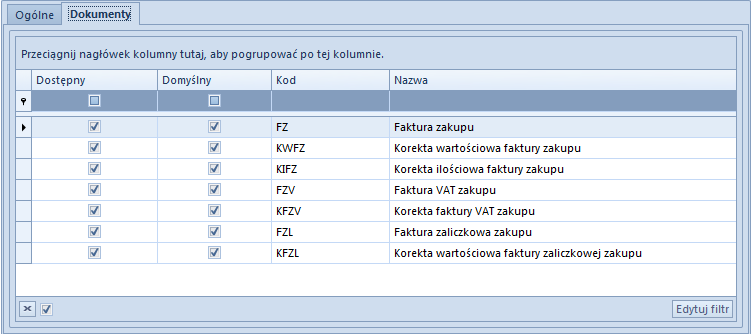
Szczegółowe informacje na temat rejestrów VAT znajdują się w kategorii Księgowość – Rejestry VAT.
Zastawienia księgowe
Użytkownik ma możliwość indywidualnego zarządzania dostępnością zestawień księgowych dla poszczególnych jednostek w strukturze firmy. Podobnie jak w przypadku innych obiektów, o dostępności zestawień księgowych w centrach podrzędnych decyduje parametr Pobierz z nadrzędnego.
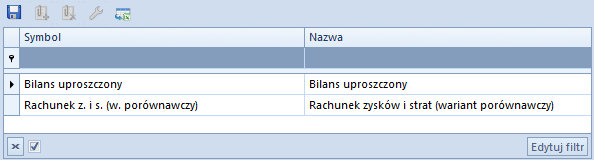
Więcej informacji na temat zestawień księgowych w kategorii Księgowość – Zestawienia księgowe.
Schematy księgowań
Użytkownik może zarządzać schematami księgowań w panelu Dostępności obiektów po zdefiniowaniu okresu obrachunkowego. Lista wartości dla obiektu Schematy księgowań zawiera schematy zdefiniowane w systemie dla określonego centrum w ramach danego okresu obrachunkowego.
Podobnie jak w przypadku innych obiektów, dostępność schematów księgowań w centrach podrzędnych zależy od ustawień parametru Pobierz z nadrzędnego.
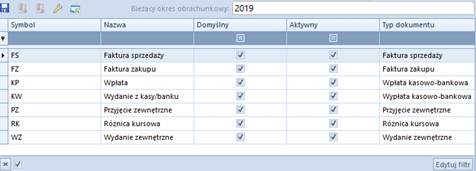
Po dołączeniu schematów do listy w kolumnach wyświetlane są dane o symbolu, nazwie, domyślności i aktywności schematu oraz typie dokumentu. Użytkownik może określić, który ze schematów księgowych będzie domyślny dla danego typu dokumentu w centrum. Status aktywności jest pobierany z formularza schematu księgowań i nie podlega edycji.
Więcej informacji na temat schematów księgowań znajduje się w kategorii Księgowość – Księgowanie dokumentów.
Schematy księgowań okresowych
Użytkownik może zarządzać schematami księgowań okresowych w panelu Dostępności obiektów po zdefiniowaniu okresu obrachunkowego. Lista wartości dla obiektu Schematy księgowań okresowych zawiera schematy zdefiniowane w systemie dla określonego centrum w ramach danego okresu obrachunkowego.
Podobnie jak w przypadku innych obiektów, dostępność schematów księgowań okresowych w centrach podrzędnych zależy od ustawień parametru Pobierz z nadrzędnego.
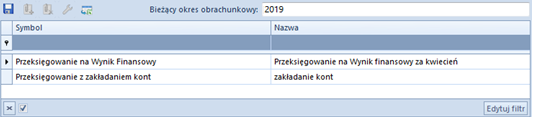
Więcej informacji na temat schematów księgowań okresowych znajduje się w kategorii Księgowość – schematy księgowań okresowych.
Typy cen
Możliwość zarządzania dostępnością typów cen w poszczególnych centrach struktury wiąże się z obsługą wielofirmowości w systemie.
W przypadku centrów typu Firma dostępne są wszystkie typy cen zdefiniowane dla określonej firmy. Podobnie jak w przypadku innych obiektów, dostępność typów cen w centrach podrzędnych wskazuje parametr Pobierz z nadrzędnego.
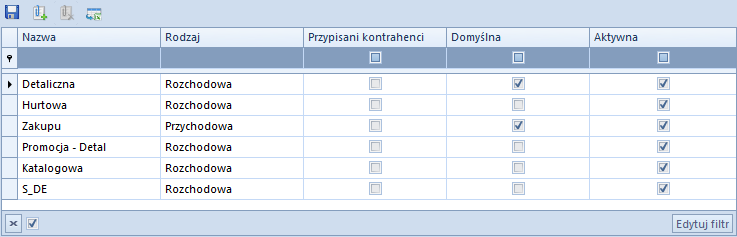
Lista typów cen przypisanych do obiektu zawiera kolumny:
- Nazwa
- Rodzaj – rodzaj typu ceny (Przychodowa, Rozchodowa)
- Przypisani kontrahenci – wartość parametru pobierana jest z formularz typu ceny i nie podlega edycji
- Domyślna – parametr określa, który z typów cen będzie domyślny dla dokumentów handlowych w danym centrum. Obowiązkowo należy określić domyślność dla jednego typu ceny przychodowej i rozchodowej.
- Aktywna – status aktywności jest pobierany z formularza typu ceny i nie podlega edycji
Definiowanie typów cen odbywa się w menu Konfiguracja → Handel/Magazyn → Typy cen. Z poziomu dostępności obiektów można jednak za pomocą przycisku [Dołącz] otworzyć listę typów cen i edytować istniejące lub dodać nowe typy cen.
- Ukryj artykuł jeżeli cena 0 – kolumna dostępna wyłącznie dla centrum e-Commerce, działa dla klientów zalogowanych do e-sklepu oraz dla dodatkowych cenników (nie działa ona dla cennika domyślnego). Po zaznaczeniu parametru należy zaznaczyć również parametr Wysyłaj domyślne ceny dla zalogowanych kontrahentów w danym centrum e-sklepowym na zakładce Synchronizacja. Dodatkowo należy pamiętać również o ustawieniu danego typu ceny(w tym przypadku niedomyślnego) na karcie kontrahenta na zakładce Handlowe oraz Aplikacje.
Typy kursów
Możliwość zarządzania dostępnością typów kursów w poszczególnych centrach struktury wiąże się z obsługą wielofirmowości w systemie.
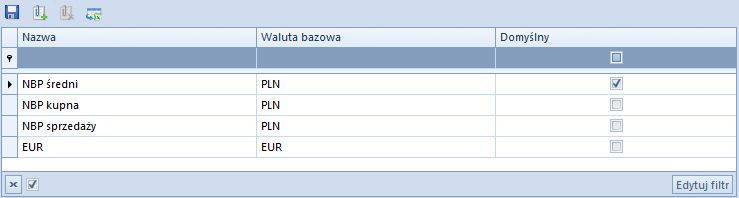
Dołączanie typów kursów do centrum odbywa się wg następujących reguł:
- Dla firmy głównej dołączane są wszystkie typy kursów zdefiniowane w systemie. W centrach typu Firma dostępne są wszystkie typy kursów zdefiniowane dla danej firmy. Wyłącznie dla centrów typu Firma użytkownik może odłączać i dołączać typ kursu oraz ustawiać jego domyślności.
- Dla centrów podrzędnych parametr Pobierz z nadrzędnego jest domyślnie zaznaczony i nie ma możliwości jego zmiany. Wszystkie typy kursów są zatem pobierane z firmy nadrzędnej.
Na liście wartości obiektu Typ kursu w kolumnach prezentowane są dane o nazwie typu kursu, walucie bazowej kursu oraz jego domyślności. Waluta bazowa jest to waluta, w stosunku do której podawane są kursy dla pozostałych walut. System automatycznie oznaczy jako domyślny pierwszy dodany typ, którego waluta bazowa jest zgodna z walutą systemowa firmy.
Przy zmianie domyślnego typu kursu pojawi się komunikat: „Zmieniono domyślny typ kursu dla firmy. Czy aktualizować domyślne typy kursów na definicjach dokumentów?”
- Jeżeli użytkownik wybierze odpowiedź [TAK] – typ kursu zostanie zmieniony dla firmy i zostanie zaktualizowany na definicjach dokumentów w firmie i jej centrach podrzędnych
- Jeżeli użytkownik wybierze przycisk [NIE] – zostanie ustawiony nowy domyślny typ kursu dla firmy, ale nie zostanie on zaktualizowany na definicjach dokumentów
Podczas odłączania kursu od firmy system zweryfikuje, czy dany typ kursu nie został wskazany jako domyślny typ kursu na którejkolwiek definicji dokumentu w firmie lub jej centrach podrzędnych. W takim wypadku odłączenie typu kursu nie będzie możliwe.
Serie
Dołączanie serii do centrum struktury stosuje się w celu zachowania spójnej numeracji dokumentów wystawianych z danego centrum (jeśli w numeratorze zdefiniowany jest element Seria dokumentu). Lista serii obowiązuje w całej strukturze firmy. Użytkownik może jednak poprzez ustawienia parametrów poszczególnych serii dopasować je odpowiednio dla każdego centrum.
Podobnie jak w przypadku innych obiektów dziedziczenie ustawień dla serii w centrach podrzędnych zależy od ustawienia parametru Pobierz z nadrzędnego.
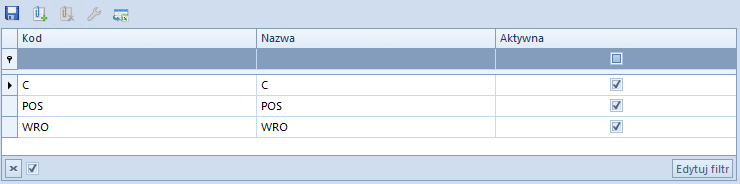
Do listy wartości obiektu można dołączyć serie zdefiniowane w systemie dostępne na liście serii numeracji (Konfiguracja → Dokumenty → Serie). Na liście wartości obiektu w kolumnach prezentowane są informacje o kodzie, nazwie i aktywności serii pobrane listy serii numeracji. Następnie dodaną serię należy edytować w celu przypisania typów dokumentów, dla których seria ma być dostępna. Na zakładce Dokumenty za pomocą przycisku [Zaznacz/Odznacz] użytkownik ma możliwość wyboru typów dokumentów i wskazania, dla jakich typów dokumentów seria będzie domyślna.
Z tego poziomu użytkownik ma dodatkowo możliwość definiowania nowych serii.
Szczegółowe informacje o seriach dokumentów znajdują się w arykule Serie.
Grupy kontrahentów
Użytkownik ma możliwość indywidualnego zarządzania dostępnością grup kontrahentów dla poszczególnych jednostek w strukturze firmy. W panelu Dostępności obiektów grupy kontrahentów prezentowane są w ramach danej kategorii podziału. Lista kategorii podziału kontrahentów dostępna w menu Konfiguracja → Ogólne → Słowniki uniwersalne obowiązuje w całej strukturze firmy.
Podobnie jak w przypadku innych obiektów, o dostępności grup kontrahentów w centrach podrzędnych decyduje parametr Pobierz z nadrzędnego.
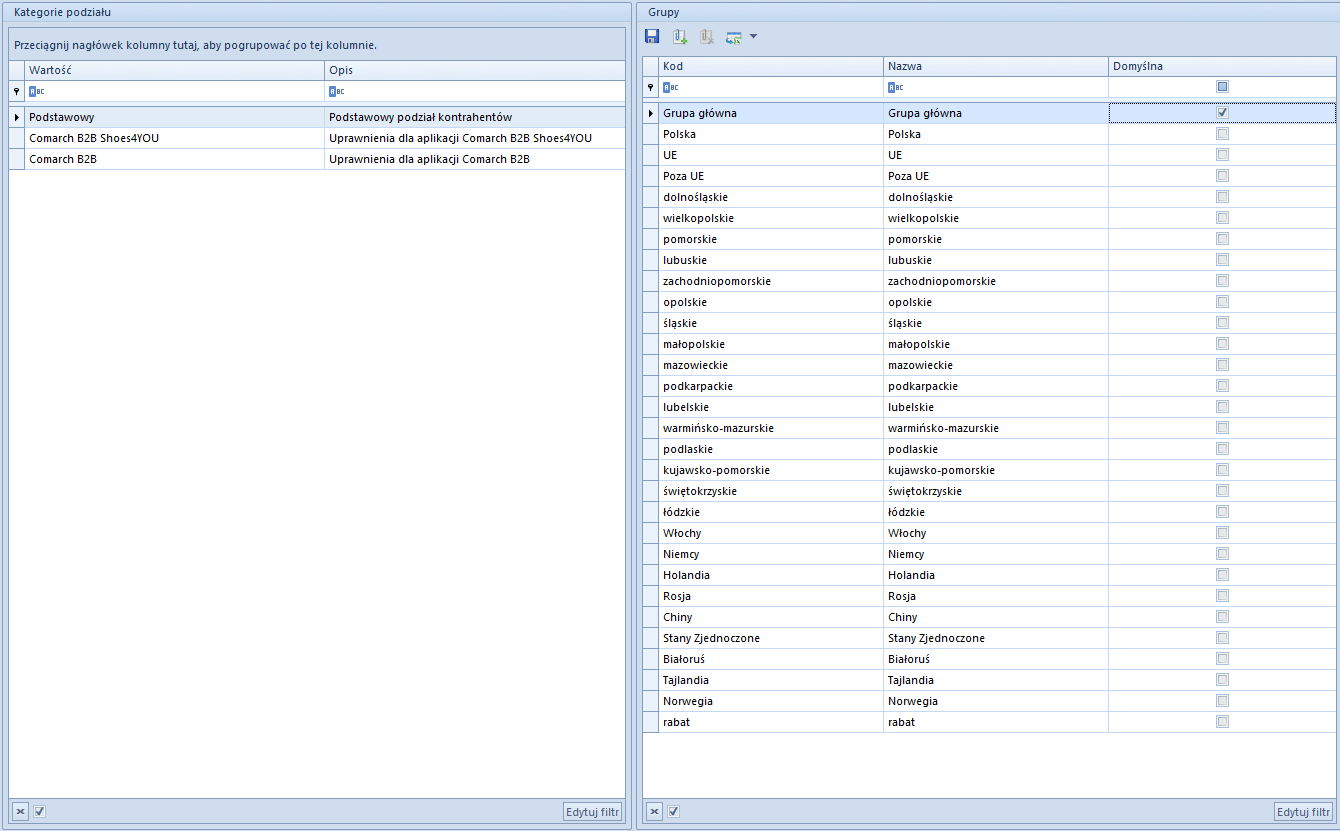
Lista wartości dla obiektu Grupy kontrahentów prezentowana jest w dwóch oknach:
- Kategorie podziału – okno nieedytowalne, prezentuje aktywne kategorie podziału kontrahentów zdefiniowane w systemie, składa się z kolumn:
- Wartość – nazwa kategorii podziału kontrahentów
- Opis – informacja dodatkowa
- Grupy – lista grup kontrahentów należących do poszczególnych kategorii podziału. Za pomocą przycisku [Dołącz] użytkownik ma możliwość przypisania dowolnych grup kontrahentów dla danego centrum.
Szczegółowe informacje dotyczące zarządzania dostępnością kontrahenta znajdują się w artykule Definiowanie grup kontrahentów.
Grupy artykułów
Użytkownik ma możliwość indywidualnego zarządzania dostępnością grup artykułów dla poszczególnych jednostek w strukturze firmy. W panelu Dostępności obiektów grupy artykułów prezentowane są w ramach danej kategorii podziału. Lista kategorii podziału artykułów dostępna w menu Konfiguracja → Ogólne → Słowniki uniwersalne obowiązuje w całej strukturze firmy.
Podobnie jak w przypadku innych obiektów, o dostępności grup artykułów w centrach podrzędnych decyduje parametr Pobierz z nadrzędnego.
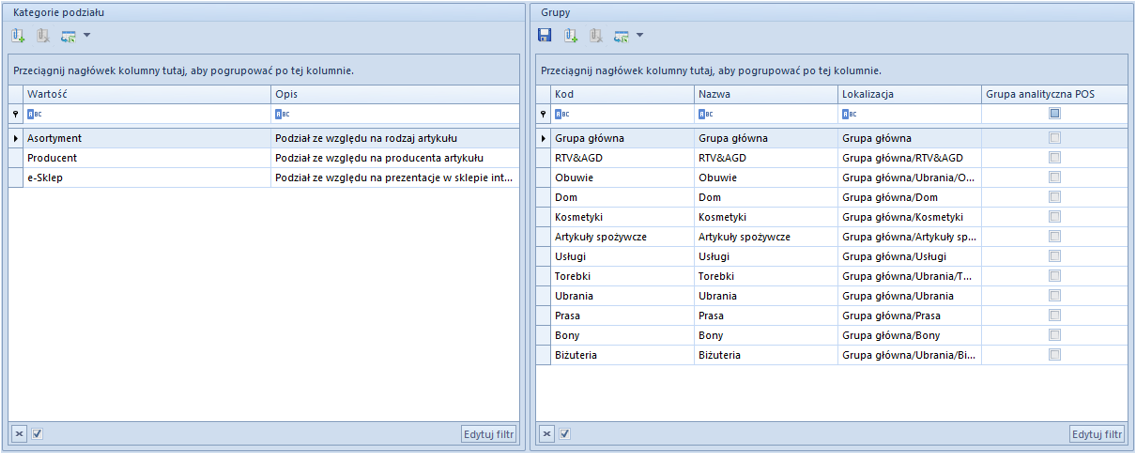
Lista wartości dla obiektu Grupy artykułów prezentowana jest w dwóch oknach:
- Kategorie podziału – prezentuje aktywne kategorie podziału artykułów dla danego centrum, składa się z kolumn:
- Wartość – nazwa kategorii podziału artykułów
- Opis – informacja dodatkowa
- Grupy – lista grup artykułów należących do poszczególnych kategorii podziału. Za pomocą przycisku [Dołącz] użytkownik ma możliwość przypisania dowolnych grup artykułów dla danego centrum. Lista składa się z kolumn:
- Kod
- Nazwa
- Lokalizacja – pozycja grupy na drzewie grup artykułów (menu Główne → Artykuły)
- Grupa analityczna POS – parametr wskazujący na ujęcie danej grupy w raporcie Podsumowanie dnia tworzonym na stanowisku POS
Szczegółowe informacje w kategorii Elementy podstawowe – Artykuły.
Rodzaje bonów
W menu Konfiguracja → Handel / Magazyn → Rodzaje bonów istnieje możliwość zdefiniowania rodzajów bonów, które następnie będą widoczne w oknie wartości dla obiektu Rodzaje bonów w panelu Dostępności obiektów. W oknie Rodzaje bonów zarówno dla bonu własnego jak i zewnętrznego dostępne są kolumny:
- Nazwa – nazwa rodzaju bonu
- Typ – wskazuje na rodzaj bonu
-
- własny – emitowany przez przedsiębiorstwo
- zewnętrzny – emitowany przez zewnętrznego emitenta
- Kwota – wartość początkowa bonu
- Waluta – waluta systemowa firmy, która jest właścicielem bonu. Podczas tworzenia nowego rodzaju bonu, system ustawia walutę zgodną z walutą systemową firmy, w której zalogowany jest operator definiujący nowy rodzaj bonu.
- Jednorazowy – parametr określający, czy wartość bonu musi zostać wykorzystana jednorazowo podczas transakcji
- Wielokrotnie uzupełniany – parametr określający, czy bon może zostać doładowany. Dotyczy bonów wielokrotnego użycia tj. karta podarunkowa.
- Zwrot reszty – parametr określający, czy środki pozostałe na bonie wykorzystanym podczas transakcji mogą zostać wypłacone jako reszta. Zwrot reszty możliwy jest wyłącznie dla bonów jednorazowego użycia.
- Termin ważności – określa termin ważności bonu, ustawiany domyślnie
- Aktywny – parametr określający dostępność bonu. Wpływa na możliwość generowania kolejnych bonów danego rodzaju oraz w przypadku bonów zewnętrznych na możliwość ich wykorzystania podczas płatności (dla bonów własnych wykorzystanie bonu uzależnione jest od statusu bonu).
- Program lojalnościowy – parametr określający wykorzystanie danego bonu jako identyfikator klienta
w ramach programu lojalnościowego
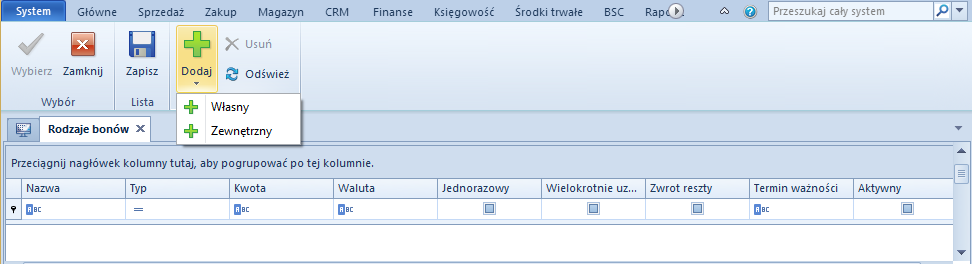
Na liście wartości dla obiektu Rodzaje bonów dostępna jest tabela prezentująca informacje na temat nazwy, typu oraz aktywności rodzajów bonów.
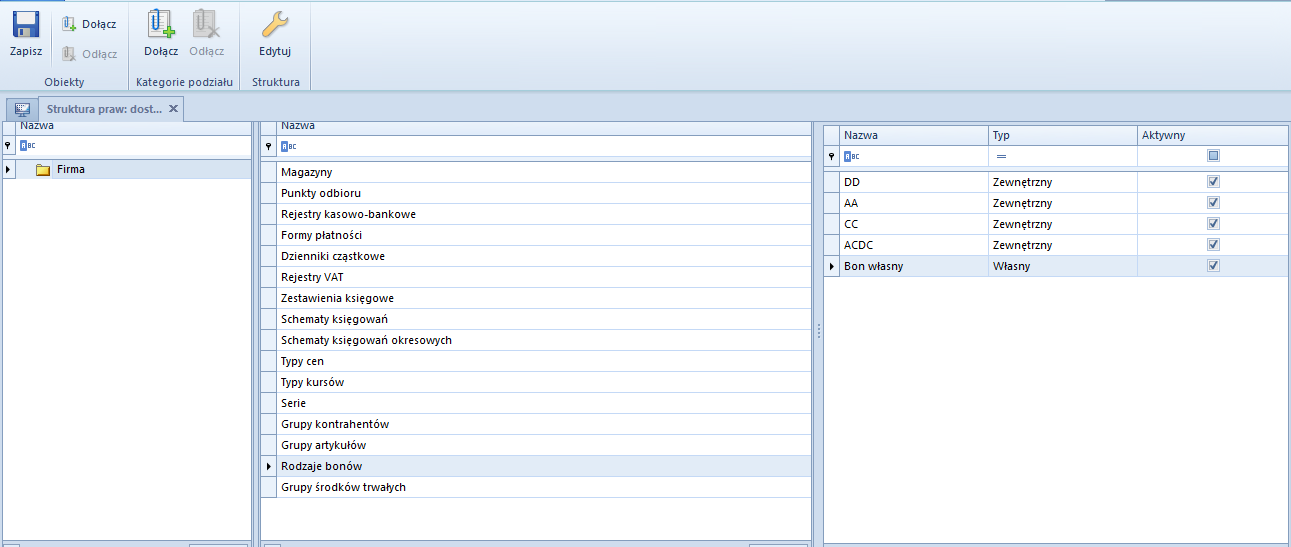
Grupy środków trwałych
Użytkownik ma możliwość indywidualnego zarządzania dostępnością środków trwałych dla poszczególnych jednostek w strukturze firmy. W panelu Dostępności obiektów środki trwałe prezentowane są w ramach kategorii podziału Środki trwałe. Lista wartości dla obiektu Środki trwałe prezentowana jest w dwóch oknach:
- Kategorie podziału – predefiniowana kategoria Środki trwałe, okno nieedytowalne
- Grupy – lista grup środków trwałych należących do kategorii podziału. Za pomocą przycisku [Dołącz] użytkownik ma możliwość przypisania dowolnych grup środków trwałych dla danego centrum
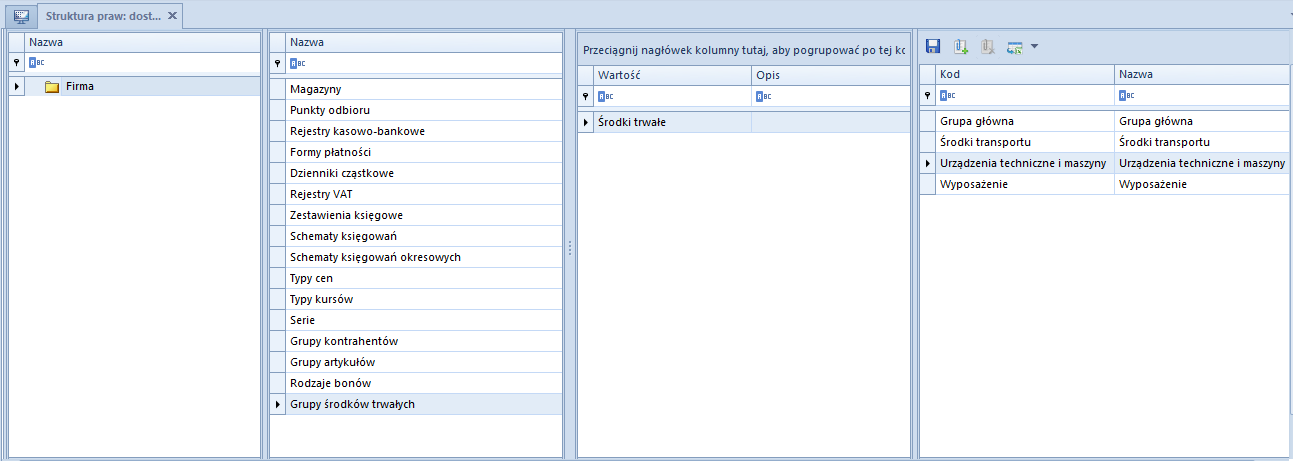
Szczegółowe informacje na temat środków trwałych znajdują się w kategorii Środki trwałe.
Jednostki miar pomocnicze
Obiekt Jednostki miar pomocnicze jest widoczny tylko dla centrum typu Comarch e-Sklep. Lista prezentuje udostępnione dla centrum jednostki miar. Więcej informacji w artykule Jednostki miary.
Treści zgód
Obiekt Treści zgód jest widoczny tylko dla centrum typu Comarch e-Sklep. Więcej informacji w artykule Rejestr zgód.
Wartość słownika uniwersalnego
Obiekt Wartość słownika uniwersalnego jest widoczny tylko dla centrum typu Comarch e-Sklep. Użytkownik może wskazać, które wartości słownika uniwersalnego będą dostępne w sklepie internetowym.
